Microsoft olakšava dijeljenje datoteka - uključujući fotografije, videozapise i veze s glazbom i pisačima - s mrežnom uslugom HomeGroup.
HomeGroup je kućna mrežna usluga zaštićena lozinkom koja vam omogućuje da svoje stvari dijelite s drugim računalima koja su trenutno pokrenuta i povezana s vašom mrežom. To je osobito lijepo ako su spojeni ne-PC uređaji (kao što je Xbox One), jer možete postaviti HomeGroup da vam omogućuje strujanje datoteka s računala putem televizora ili igraće konzole.
Možete stvoriti jednu kućnu grupu po mreži. Evo kako to učiniti:
1. Desnom tipkom miša kliknite gumb Start i na skočnom izborniku odaberite Upravljačka ploča .
2. Kliknite HomeGroup ( HomeGroup) (možete pretraživati i HomeGroup u traci za pretraživanje).
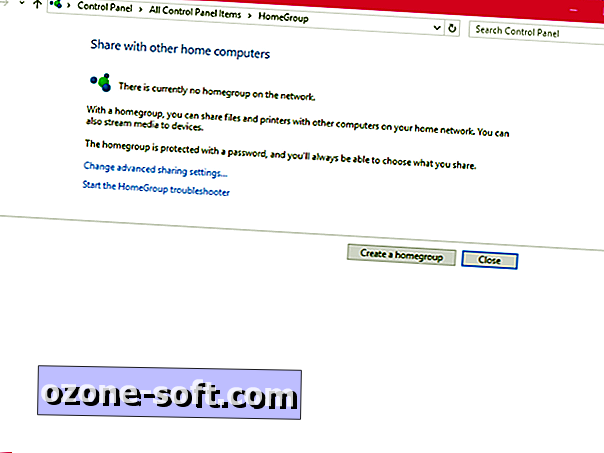
3. Kliknite Stvori matičnu grupu da biste stvorili novu kućnu grupu .
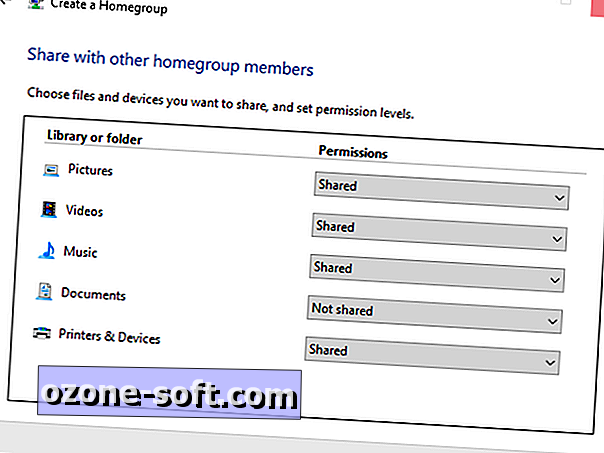
4. Pojavit će se prozor. Kliknite Dalje da biste započeli. Odaberite vrste datoteka koje želite dijeliti s drugim članovima HomeGroup grupe - Slike, Video, Glazba, Dokumenti i Pisači i uređaji. Možete postaviti različite razine dijeljenja za svaku vrstu datoteke. Pritisnite Dalje za nastavak.
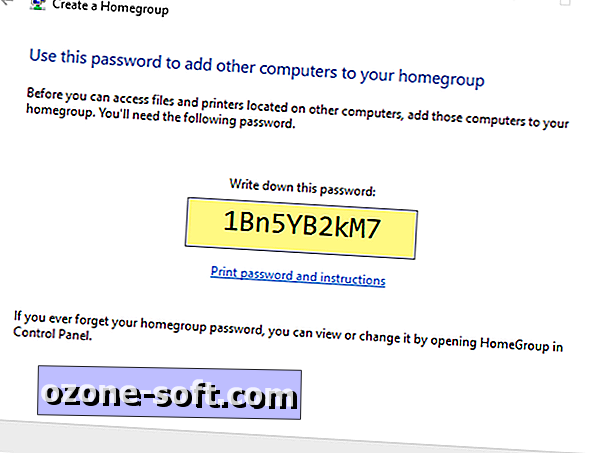
5. Na sljedećem zaslonu prikazat će se vaša nova lozinka za HomeGroup. Svi uređaji koje želite dodati u vašu HomeGroup zahtijevat će da unesete ovu lozinku kako biste dobili pristup, pa ćete htjeti ispisati ili zapisati ovu lozinku.
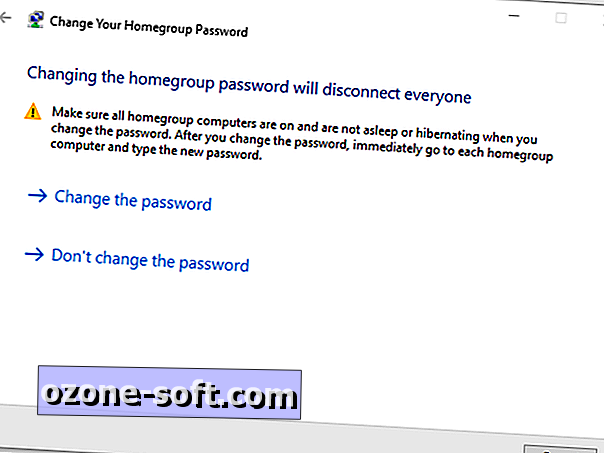
Lozinka za kućnu grupu automatski generira Windows, ali je možete promijeniti u nešto više prilagođeno korisniku u izborniku postavki kućne grupe. Da biste to učinili, otvorite izbornik postavki kućne grupe ( Upravljačka ploča> HomeGroup ) i kliknite Promijeni lozinku ...
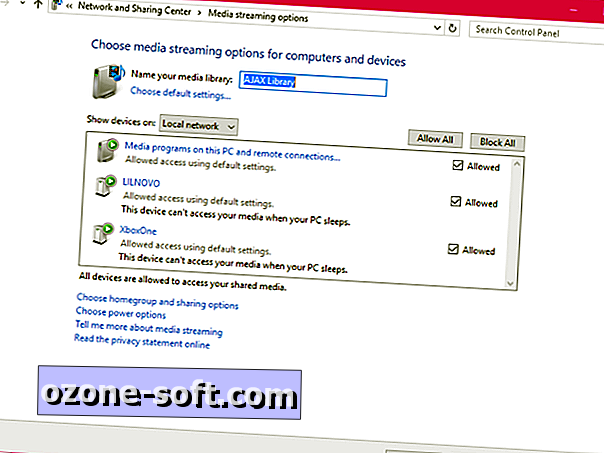
6. HomeGroup možete dijeliti korak dalje, dopuštajući drugim uređajima u vašoj HomeGroup grupi reprodukciju i strujanje medijskih datoteka. Da biste to učinili, otvorite izbornik postavki kućne grupe ( Upravljačka ploča> HomeGroup ) i kliknite Dopusti svim uređajima na mreži kao što su televizori i igraće konzole da reproduciraju moj zajednički sadržaj .
Vidjet ćete popis uređaja u vašoj lokalnoj mreži i možete označiti okvire pored njih da biste im omogućili da vide i struji medijske datoteke (isključite okvire da biste ih blokirali).
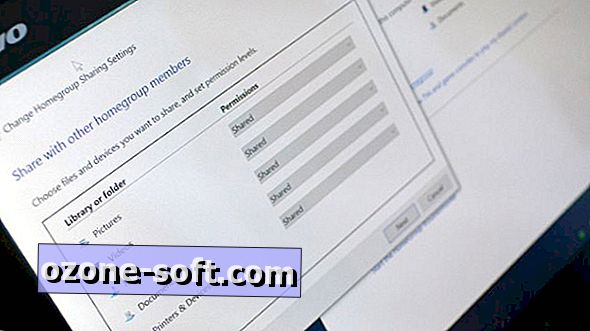
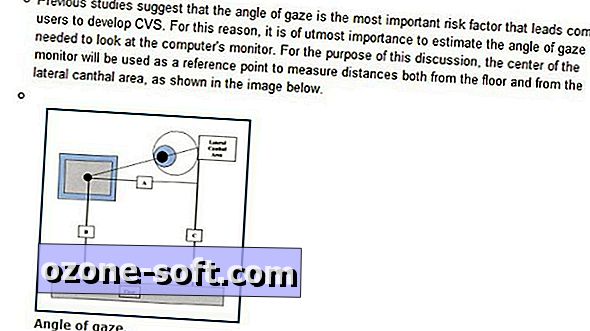











Ostavite Komentar